हो सकता है कि आप वीडियो रूपांतरण उपकरण प्राप्त करने के बारे में सोच रहे हों। आप भी एक होने पर विचार कर रहे होंगे। यदि आप उस प्रकार के व्यक्ति हैं जो Youtube पर वीडियो देखना पसंद करते हैं, और अपने वीडियो को उक्त साइट पर या अन्य वीडियो स्ट्रीमिंग साइटों पर साझा करने की योजना बना रहे हैं, तो ऐसा करने के लिए आपको एक FLV वीडियो फ़ाइल बनाने की आवश्यकता होगी। इसके अलावा, यदि आप ऐसे उपकरण का उपयोग कर रहे हैं जो WMV के साथ संगत नहीं है, तो आपको एक कनवर्टर की आवश्यकता होगी जो कि WMV को FLV में बदलें. यह लेख आपको एक पुराने उपकरण के महत्व का एहसास कराएगा जो इस आधुनिक समाज में आपके तकनीकी जीवन को आसान बना देगा।
भाग 1. WMV फ़ाइल क्या है
विंडोज मीडिया वीडियो, जिसे WMV के रूप में भी जाना जाता है, Microsoft द्वारा एक MS मालिकाना कोडेक के साथ समृद्ध है जो सभी उपकरणों में फिट नहीं होता है। WMV आमतौर पर विंडोज़ वाले कंप्यूटरों पर उनके ऑपरेटिंग सिस्टम के रूप में उपयोग किया जाता है। इसके अलावा, WMV वीडियो फ़ाइलें HD DVD, ब्लू-रे डिस्क, या ऑनलाइन के माध्यम से वीडियो सामग्री की सबसे उपयुक्त मार्केटिंग या बिक्री हैं। इसके अलावा, WMV एक छोटे से डिस्क स्थान में उच्च गुणवत्ता वाले वीडियो सहेज सकता है। हालांकि, गैर-विंडोज डिवाइस WMV का समर्थन नहीं करते हैं। यह लेख आपको उस उल्लेखनीय टूल से परिचित कराएगा जो आपके WMV को FLV या आपके लिए आवश्यक अन्य प्रारूपों में बदलने में आपकी मदद कर सकता है।
भाग 2. WMV को FLV में आसानी से बदलने का सबसे अच्छा तरीका
AVAide वीडियो कन्वर्टर एक महत्वपूर्ण उपकरण है जो वीडियो को विभिन्न प्रारूपों में परिवर्तित करने में उल्लेखनीय रूप से अच्छी तरह से काम करता है, क्योंकि यह 300+ से अधिक प्रारूप प्राप्त करता है जिसे आप चुन सकते हैं। उदाहरण के लिए, आप इसके साथ WMV को AVI में भी बदल सकते हैं। इसके 18 मिलियन से अधिक डाउनलोड और 8 मिलियन खुश उपयोगकर्ता साबित करते हैं कि यह टूल कितना कुशल है। इसके अतिरिक्त, यह उपयोगकर्ताओं की गोपनीयता को महत्व देता है, क्योंकि इसमें उन्नत एन्क्रिप्शन है जो उपयोगकर्ताओं की जानकारी की सुरक्षा करता है। यह रूपांतरण टूल अन्य संपादन सुविधाओं जैसे वीडियो संपादन, डीवीडी कनवर्ट करना, टूलबॉक्स, वीडियो कोलाज बनाना आदि को भी बढ़ावा देता है। AVAide वीडियो कन्वर्टर और इसके काम करने के तरीके के बारे में अधिक जानकारी के लिए, कृपया WMV को FLV में बदलने के तरीके देखें।
स्टेप 1वेब पेज पर पहुंचें
नीचे डाउनलोड बटन पर क्लिक करें। डाउनलोड करो और इंस्टॉल करो AVAide वीडियो कन्वर्टर आपके कंप्युटर पर।

इस निशुल्क आज़माएं विंडोज 7 या बाद के संस्करण के लिए
 सुरक्षित डाऊनलोड
सुरक्षित डाऊनलोड
इस निशुल्क आज़माएं Mac OS X 10.12 या बाद के संस्करण के लिए
 सुरक्षित डाऊनलोड
सुरक्षित डाऊनलोडचरण दोफ़ाइलें अपलोड करें
आपको तदनुसार इसके मुख्य इंटरफ़ेस पर निर्देशित किया जाएगा, जहां आप उन वीडियो फ़ाइलों को जोड़ना शुरू कर सकते हैं जिन्हें बदलने की आवश्यकता है। फ़ाइलें अपलोड करने के लिए, बस क्लिक करें प्लस केंद्र में स्थित चिह्न या फाइलें जोड़ो इंटरफ़ेस के ऊपरी बाएँ भाग पर। आप जितनी चाहें उतनी वीडियो फ़ाइलें जोड़ सकते हैं।
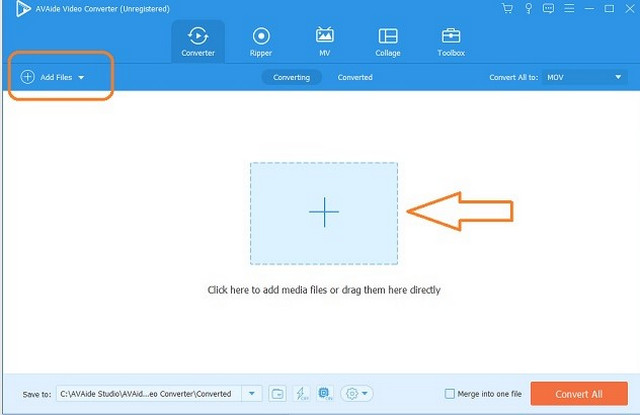
चरण 3विन्यास
कॉन्फ़िगरेशन सेट करें जो WMV फ़ाइल को FLV में कनवर्ट करेगा। आप जा सकते हैं सभी को में बदलें, फिर FLV या अपने पसंदीदा प्रारूप का चयन करें। व्यक्तिगत समायोजन भी उपलब्ध है।
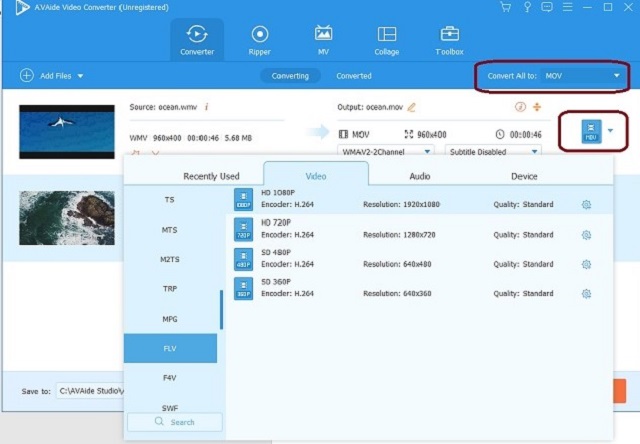
चरण 4रूपांतरण शुरू करें
क्लिक सभी को रूपांतरित करें और रूपांतरण प्रक्रिया समाप्त होने की प्रतीक्षा करें। हर सफल रूपांतरण में सहेजा जाएगा परिवर्तित इंटरफ़ेस के ऊपरी मध्य भाग में स्थित है।
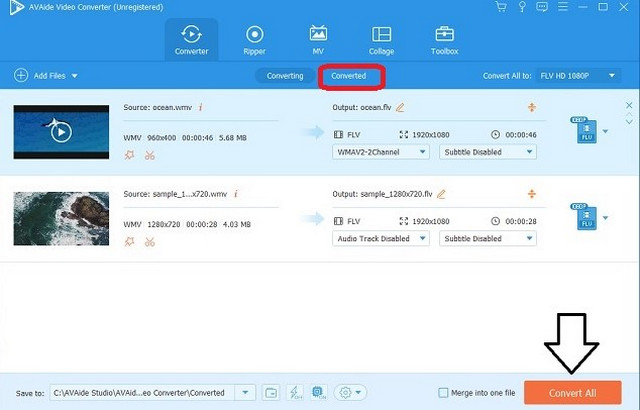
भाग 3. WMV से FLV ऑनलाइन में एक वीडियो को कैसे रूपांतरित करें
AVAide मुफ्त ऑनलाइन वीडियो कन्वर्टर फ़ाइलों को वास्तविक समय में ऑनलाइन रूपांतरित कर सकते हैं। हम में से ज्यादातर लोग अक्सर सोचते हैं कि फाइलों को ऑनलाइन कनवर्ट करना कंप्यूटर के सुरक्षा कार्यक्रम को चकनाचूर कर सकता है। इसके विपरीत, यह उपकरण उपयोगकर्ताओं को FLV को WMV मुक्त ऑनलाइन में परिवर्तित करने के इच्छुक होने पर अधिकतम सुरक्षा का आश्वासन देता है। इसके अलावा, इस टूल में कोई वॉटरमार्क नहीं है, जो आपको संशोधित फ़ाइलों को पूरी तरह से रखने की स्वतंत्रता देता है। हालांकि एक ऑनलाइन कनवर्टर के रूप में, यह कई वीडियो और ऑडियो प्रारूपों का समर्थन करता है। उदाहरण के लिए, आप इसके साथ WMV को 3GP में बदल सकते हैं। WMV फ़ाइल से FLV ऑनलाइन वीडियो में कनवर्ट करने के तरीके के बारे में नीचे चरण दिए गए हैं।
स्टेप 1अपने ब्राउज़र से यह लिंक दर्ज करें, https://www.avaide.com/free-online-video-converter/. के लिए जाओ उत्पादों उसके बाद चुनो मुफ्त ऑनलाइन वीडियो कनवर्टर.
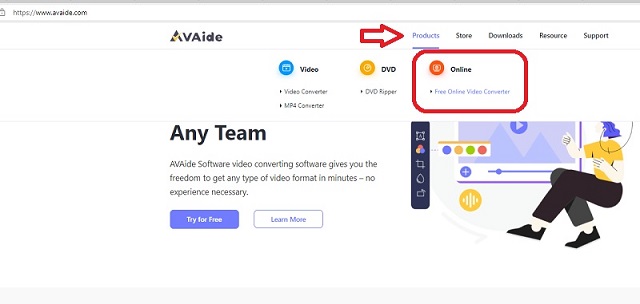
चरण दोक्लिक करके फ़ाइलें अपलोड करें अपनी फ़ाइलें जोड़ें. आप कनवर्ट करने के लिए कई फ़ाइलें जोड़ सकते हैं।
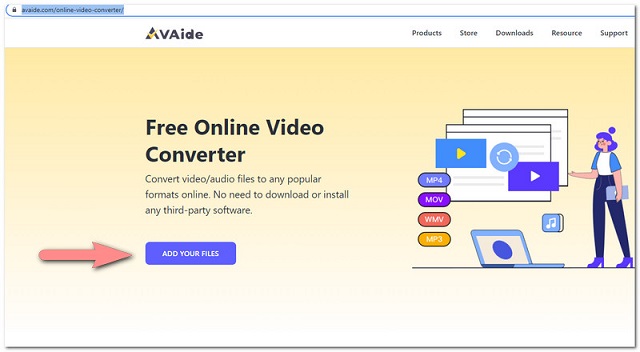
चरण 3अपलोड की गई फ़ाइल पर क्लिक करें और WMV को FLV में ऑनलाइन बदलने के लिए विचार करें।
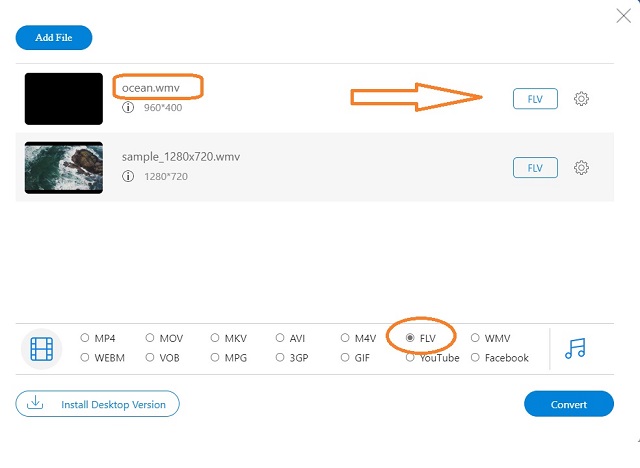
चरण 4क्लिक करके एडजस्ट फाइल्स को ट्रांसफॉर्म करें धर्मांतरित, जो इंटरफेस के सबसे निचले हिस्से में पाया जाता है। क्लिक करने के बाद धर्मांतरित बटन, एक पॉप-अप विंडो दिखाई देगी। व्यवस्थापित करें कि कनवर्ट की गई फ़ाइलों को कहाँ सहेजना है।
चरण 5रूपांतरण प्रक्रिया की प्रतीक्षा करें। आखिरकार, जैसे ही यह किया जाएगा, आपको सूचित किया जाएगा।
भाग 4. मुफ्त में वीएलसी का उपयोग करके WMV को FLV में कैसे बदलें
एक अन्य उपकरण जो आपकी मदद कर सकता है वह है वीएलसी। इस मीडिया प्लेयर का उपयोग वीडियो फ़ाइलों की एक विस्तृत श्रृंखला को परिवर्तित करने में किया जा सकता है। यद्यपि यह सॉफ़्टवेयर कोडेक्स और प्रारूपों के साथ काम करने में बहुत अच्छा है, लेकिन इसका उपयोग करते समय आने वाली कुछ समस्याओं के कारण इसकी रूपांतरण सुविधा को सर्वश्रेष्ठ नहीं माना जाता है। हालांकि, यह अभी भी दूसरों के साथ ठीक काम करता है। यहां वे चरण दिए गए हैं जो नेविगेट करने में आपकी सहायता करेंगे WMV को FLV में बदलने के लिए VLC।
स्टेप 1क्लिक मीडिया, फिर कनवर्ट करें / सहेजें. अंतर्गत फ़ाइल, क्लिक करें जोड़ें वीडियो फ़ाइल अपलोड करने के लिए बटन। यह आपको रूपांतरण के लिए एक बैच अपलोड करने की अनुमति देता है।
चरण दोइंटरफ़ेस के निचले भाग पर जाएँ, फिर क्लिक करें कनवर्ट/सहेजें. पाना प्रोफ़ाइल खिड़की में। इसके पार, इंगित करने वाले तीसरे बटन पर क्लिक करें एक नया प्रोफ़ाइल बनाएं.
चरण 3अंतर्गत एनकैप्सुलेशन, FLV चुनें और फिर इसके लिए एक प्रोफ़ाइल नाम बनाएं। उदाहरण के लिए, WMV-FLV या यहां तक कि FLV फ़ाइलों को WMV में बदलें. आपको बाद में पिछली विंडो पर वापस लाया जाएगा। फिर टूल बटन के बगल में नीचे की ओर इशारा करते हुए तीर पर क्लिक करें, और आपके द्वारा बनाए गए प्रोफ़ाइल नाम को खोजें।
चरण 4अपनी गंतव्य फ़ाइल चुनें फिर क्लिक करें शुरू, और रूपांतरण समाप्त होने की प्रतीक्षा करें।
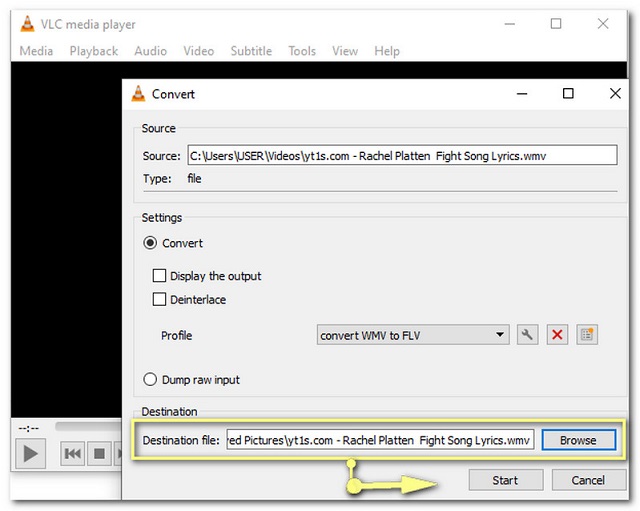
भाग 5. WMV बनाम FLV की तुलना करना
Windows Media Video, या WMV जैसा कि इस आलेख में बताया गया है, Apple उत्पादों द्वारा समर्थित नहीं है। WMV Microsoft वीडियो प्रारूप की एक संपीड़ित फ़ाइल है। यह वीडियो रखने के लिए विंडोज-आधारित कंप्यूटरों में उपयोग किया जाने वाला सामान्य फ़ाइल स्वरूप है। इसके अलावा, इस फ़ाइल में न्यूनतम संग्रहण फ़ाइल में भारी मात्रा में वीडियो और ऑडियो हो सकते हैं। जबकि फ्लैश वीडियो या एफएलवी, आमतौर पर एचटीएमएल 5 समर्थित वेबसाइटों और कुछ वीडियो स्ट्रीमिंग प्लेटफॉर्म द्वारा उपयोग की जाने वाली फाइल है। FLV वेब ब्राउज़र प्लग-इन और Adobe फ़्लैश प्लेयर के माध्यम से अधिकांश ऑपरेटिंग सिस्टम पर काम करता है। ये दो फ़ाइलें अच्छी वीडियो गुणवत्ता प्रदान करती हैं। आप अपनी जरूरत के हिसाब से किसी एक को चुन सकते हैं।
भाग 6. WMV से FLV रूपांतरण के अक्सर पूछे जाने वाले प्रश्न
1. WMV को FLV फ़ाइल में बदलने में कितना समय लगता है?
WMV फ़ाइल को FLV में कनवर्ट करना आपके द्वारा उपयोग किए जाने वाले टूल पर निर्भर करता है। एक त्वरित और सरल रूपांतरण के लिए, आप AVAide Video Converter का उपयोग कर सकते हैं और अपने वीडियो को एक मिनट से भी कम समय में परिवर्तित कर सकते हैं। विश्वास करने की कोशिश करो।
2. क्या मुझे अपनी फाइलों को WMV/FLV में बदलने के लिए वास्तव में एक टूल डाउनलोड करने की आवश्यकता है?
फ़ाइल स्वरूपों को परिवर्तित करने के लिए आपके लिए 2 विकल्प हैं। आप फ़ाइलों को ऑनलाइन कनवर्ट करने का प्रयास कर सकते हैं। यदि आप अपनी फ़ाइलों को तुरंत रूपांतरित करना चाहते हैं तो यह तरीका अच्छा है। हालाँकि, एक टूल डाउनलोड करना अधिक आदर्श है। इसके लिए ऑफ़लाइन रूपांतरण प्रदान करता है।
3. क्या एफएलवी फाइलें आईफोन पर काम करती हैं?
FLV वीडियो फ़ाइलें iPhones के साथ नहीं चलाई जा सकतीं। इसे काम करने के लिए आपको AVAide वीडियो कन्वर्टर जैसे कनवर्टर की आवश्यकता होगी। इस प्रकार का टूल आपको FLV फ़ाइलों को WMV, MP4, AVI, MOV, और कई अन्य में कनवर्ट करने की अनुमति देगा।
अधिकांश समय, हम रूपांतरण प्रक्रियाओं को भारी पाते हैं। विशेष रूप से उनके लिए जिनके पास उच्च ग्रहणशील कौशल नहीं है, वे वृद्ध हैं, और गैर-तकनीकी हैं। यह लेख उन्हें यह समझने में मदद करेगा कि इसके बारे में जानना कितना महत्वपूर्ण है WMV को FLV में परिवर्तित करना और इसे सबसे सरल तरीके से कर रहे हैं। कृपया डाउनलोड करें और इसे स्वयं आज़माएं।
आपका पूरा वीडियो टूलबॉक्स जो दोषरहित गुणवत्ता में रूपांतरण के लिए 350+ प्रारूपों का समर्थन करता है।
FLV में कनवर्ट करें
- MP4 को FLV में बदलें
- WMV को FLV में बदलें
- AVI को FLV में बदलें
- VOB को FLV में बदलें
- MOV को FLV में बदलें
- M4V को FLV में बदलें
- WEBM को FLV में बदलें
- MKV को FLV में बदलें
- SWF को FLV में बदलें
- MTS को FLV में बदलें
- MPEG को FLV में बदलें
- 3GP को FLV में बदलें
- XVID को FLV में बदलें
- DV को FLV में बदलें
- OGV को FLV में बदलें
- AMV को FLV में बदलें
- MTV को FLV में बदलें
- MPG को FLV में बदलें
- TRP को FLV में बदलें




